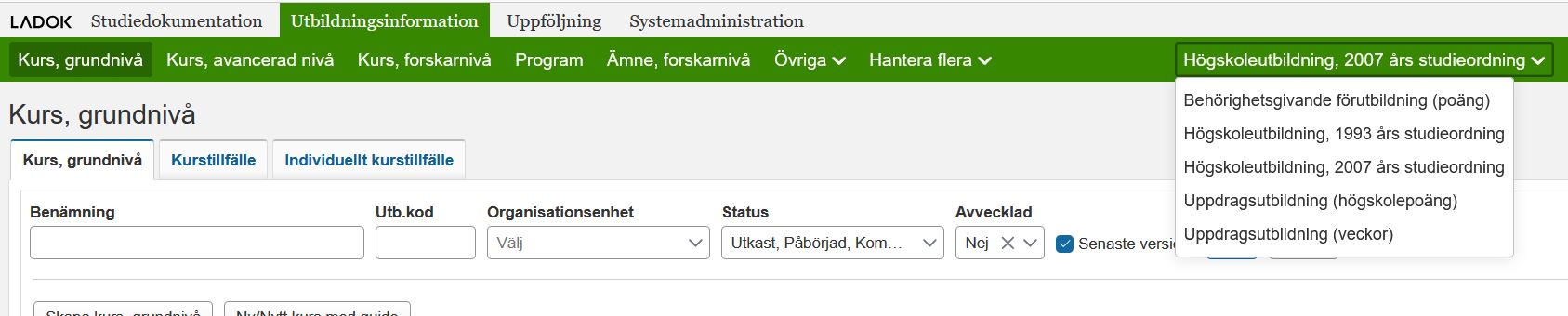Ny kurs på grund- och avancerad nivå
Generell information om hur du navigerar i Ladoks processtöd och allmänna tips hittar du i avsnittet Introduktion till processtödet.
Startsidan för lathundar inom Lathundar för Ladok: Utbildningsplanering: Allmänt
Process inrätta kurs
Denna Ladokprocess motsvarar verksamhetsprocessen för Inrätta kurs .
Tillsammans med processen finner du information om:
Förutsättningar
För KTH:s lokala bestämmelser rörande kursplan, se Riktlinje om kursplan, betygssystem och examination inom alla utbildningsnivåer på intranätet .
För information om vilka stoppdatum som gäller för arbetet med KTHs utbildningsutbud:
Tidplaner för arbete med KTH:s utbildningsutbud
Starthändelse för process
Dags för planerad översyn av kursutbudet kommande läsår eller när behov/idé uppstår om ny kurs
Resultat
Kursen och beslutad kursplan finns i Ladok och visas i Kurs- och programkatalogen på www.kth.se/student
Vilka roller deltar i processen
Planstartare - den som startar arbetet med planen. Planstartaren matar in merparten av planens uppgifter. Ofta en lärare, kan också vara en administratör på uppdrag av lärare.
Planansvarig – Ofta studierektor eller programansvarig
Planredaktör (handläggare) - den som gör administrativ granskning av planen. Vissa uppgifter tillkommer som planredaktören behöver fylla i.
Ladokgranskare – Ladoksupporten som granskar viss formalia i planen och att arbetet med planen sker inom beslutad tidplan.
Slutgranskare (GA) - Akademisk slutgranskare. Den som ger klartecken för att skicka planen för beslut i fakultetsnämnd. I typfallet grundutbildningsansvarig.
Att hitta till processen i Ladok
Du startar processen genom att gå till Utbildningsinformation/Kurs, grundnivå eller Utbildningsinformation/Kurs, avancerad nivå i Ladok. Klicka på knappen Ny/nytt kurs med guide för att starta processen.
Om en process redan är igång så finns det flera sätt att hitta till den:
Direktlänk i bevakningsavisering
Klicka på fliken utbildningsinformation och bevakningsavisering i övre högra hörnet. Direktlänk till processteget du ska arbeta med i avisering från Mina bevakningar i Ladok
Sök ut kursen
Klicka på Utbildningsinformation i den översta menyraden i Ladok. Klicka sedan på Kurs, grundnivå eller Kurs, avancerad nivå beroende på om det gäller en kurs på grundnivå eller avancerad nivå. Sök fram kursen genom att antingen ange kursens namn i fältet Benämning eller ange kurskoden i fältet Utb.kod. Klicka på Sök. Klicka på kursens namn i sökresultatet för att gå in på kursen. Om kursen har en process som pågår så kommer du direkt att hamna i processen. Gå till fliken Att göra om denna flik inte är förmarkerad.
Pågående arbete
Klicka på Utbildningsinformation i den översta menyraden i Ladok. Klicka sedan på Hantera flera i den nedre menyraden, för att öppna rullgardinsmenyn. I rullgardinsmenyn klickar du på Pågående arbete. Under Guidetyp fäller du ut alternativet Utbildningsplanering och markerar Nytt kurs. Klicka på Sök.
Om du får många sökträffar så kan du också filtrera på organisation, utbildningstypsgrupp och utförare och klicka på Sök igen.
Alla processer som pågår och som du har behörighet till visas nu i sökresultatet, tillsammans med övergripande information om var i processen arbetet befinner sig, preliminär benämning, organisationsenhet och när det senast skedde något i processen. Klicka på länken till processteget på raden för den process som du söker
Processens steg och innehåll
Navigering
Starta process
Steg 1: Fylla i utkast till kursplan (Planstartare)
Steg 2: Akademiskt granska och komplettera uppgifter (Planansvarig)
Steg 3: Administrativt granska och komplettera uppgifter (Planredaktör)
Steg 4: Ladoksupport granskar viss formalia (Ladokgranskare)
Steg 5: GA granskar innehåll och ger klartecken för beslut (Slutgranskare)
Steg 6: Handläggare förbereder för beslut (Planredaktör)
Steg 7: Handläggare fastställer kursplan (Planredaktör)
Steg 8: Sätta kurs i status komplett (Ladokgranskare)
Starta process
Roll: Planstartare
Uppgifter som ska fyllas i:
Giltig fr o m-termin:
Klicka på Nästa
Ange Svensk benämning. I det här läget kan du ange en preliminär benämning och justera i senare steg.
Ange Engelsk benämning. I det här läget kan du ange en preliminär benämning och justera i senare steg.
Ange som Organisationsenhet den institution som ansvarar för kursen.
Kursens omfattning i antal högskolepoäng (HP)
Klicka på Nästa, inmatade uppgifter och kursplanens fasta texter visas. Kontrollera att de inmatade uppgifterna stämmer. Klicka på tillbaka för att ändra. När du är klar klicka på Bekräfta. Processguiden är startad.
Steg 1: Fylla i utkast till kursplan (Planstartare)
Roll: Planstartare
Kom ihåg att återvända till fliken Att göra när du är färdig, för att skicka planen vidare i processen.
Språk: Det är obligatoriskt att fylla i de svenska värdena i planen inför beslut. Alla kursplaner vid KTH ska också ha en engelsk översättning.
Uppgifter som ska fyllas i (uppgifter med * nedan är obligatoriska att fylla i i detta steg):
Svensk och engelsk benämning
Kursens benämning är möjlig att justera under steg 1-3
Betygsskala
Se KTH:s föreskrifter om betygssystem för kurs inom utbildning på grundnivå och avancerad nivå samt Riktlinje om kursplan, betygssystem och examination inom alla utbildningsnivåer på KTH:s intranät .
Det finns tre betygsskalor att välja mellan:
AF (Sjugradig betygsskala): Betygen A, B, C, D, E, Fx, F där betygen A–E är godkända betyg. A är högsta betyg och E är lägsta godkända betyg. F och Fx är underkända betyg, där Fx markerar att det finns en tillfällig möjlighet att komplettera till godkänt betyg.
PF (Tvågradig betygsskala): Betygen P (Pass) och F (Fail), där P är godkänt betyg.
UV (Tregradig betygsskala): Betygen U (Underkänt), G (Godkänt) och VG (Väl godkänt) där G och VG är godkända betyg.
Förankrat vid institutionen
Markeras Ja då arbetet med kursplanen är förankrat vid institutionen. Uppgiften bifogas till underlaget inför beslut i fakultetsnämnden.
Motivering för inrättande
Ange motivering till varför kursen ska inrättas. Uppgiften bifogas till underlaget inför beslut i fakultetsnämnden.
Ange involverade personer i inrättande/revidering
Ange vilka personer (namn och funktion) som har varit involverade i arbetet med kursplanen. Inkludera också studeranderepresentanter. Uppgiften bifogas till underlaget inför beslut i fakultetsnämnden.
Moduluppsättning är skapad
Detta värde visas inte i kursplanen, utan är bara en påminnelse om att skapa moduler innan du skickar processen vidare. När du har skapat minst en modul på kursen så klickar du på Ja.
Lärandemål
Här anger du kursens lärandemål. För KTH:s regelverk rörande lärandemål i kursplan, se KTH:s Riktlinje om kursplan, betygssystem och examination inom alla utbildningsnivåer på intranätet .
Kursinnehåll
Här beskriver du kursens innehåll.
Särskild behörighet
Här anger du särskild behörighet som ska krävas för antagning, om sådan ska gälla. Se KTH:s Stöd för formulering av särskild behörighet till kurs på intranätet .
Kurskoder som uppfyller särskild behörighet
Kurskoder för den eller de KTH-kurser som uppfyller angivna krav på särskild behörighet. Andra förkunskaper, t.ex. kurser från andra lärosäten, kan vara behörighetsgivande utöver dessa. Skälet till att ange dessa kurskoder är att underlätta antagningsgruppens arbete med bedömning och antagning till kursen.
Kurs som behandlar miljö, miljöteknik eller hållbar utveckling (MHU)
Kriteriet för att få märka en kurs på detta sätt är att minst ett lärandemål ska relatera till miljö, miljöteknik och/eller hållbar utveckling och att lärandemålet examineras i kursen. Antal MHU-märkta kurser är en viktig indikator för KTH:s uppföljning och det är viktigt att kurser märks enligt ovan.
Kommentar till examination (fritext)
Möjlighet att vid behov lägga till information utöver den fasta texten
Moduluppsättning (egen flik)
Kod: se KTH:s Exempel på modulkoder på intranätet
Svensk benämning
Modulens namn på svenska
Engelsk benämning
Modulens namn på engelska
Omfattning
Modulens omfattning i hp.
Betygsskala
Modulens betygsskala. Om kursen bara har en (1) modul så ska betygsskalan på modulen vara densamma som betygsskalan på kursen. Se också tidigare punkt om Betygsskala för kursen.
Titel ska anges
Här anger du om det ska läggas in en titel i samband med betygsrapportering, till exempel titel på ett examensarbete. Här anger du Ja om modulen avser ett examensarbete eller liknande, annars anger du Nej.
Klarmarkera processteget
Gå tillbaka till fliken Att göra.
Om du vill skicka med en notering till nästkommande steg i processen så kan du här göra en anteckning i rutan Anteckningar. Tänk på att det du skriver i Anteckningar kommer att vara synligt för alla som har behörighet att arbeta i processen, och att anteckningen ligger kvar i processtödet fram till att processen avslutas.
Klicka på knappen Skicka vidare till steg 2 för att färdigmarkera ditt processteg och skicka planen vidare till nästa steg i processen.
Steg 2: Akademiskt granska och komplettera uppgifter (Planansvarig)
Roll: Planansvarig
Kom ihåg att alltid återvända till fliken Att göra när du är färdig i en annan flik.
I detta steg ska du granska de uppgifter som Planstartaren har lagt in, samt komplettera med ytterligare information.
Kod
Kurskod ska följa KTH:s kodpraxis.
Ämnesgrupp
Grupperingar av ämnen som används för statistiska ändamål av bland annat SCB, Utbildningsdepartementet och UKÄ. Du anger det som bäst representerar kursen och dess innehåll. På SCB:s webbplats hittar du deras kodförteckning för ämnesgrupper.
Ämnesord
Används för kategorisering av utbildningar på sökandewebben (antagning.se och universityadmissions.se). Du kan ange upp till 7 stycken ämnesord, men ju färre ämnesord du anger desto högre rankning får kursen i resultatlistan på sökandewebben.
Moduler
Gå till fliken Moduluppsättning och kontrollera att det finns minst en modul inlagd på kursen och att uppgifterna i modulen/modulerna är korrekta. Gå sedan tillbaka till Att göra-fliken.
Huvudområde med fördjupning
Här anger du vilket huvudområde kursen tillhör. Om kursen inte har något huvudområde så ska du kryssa i rutan Används ej. Successiv fördjupning kan vara antingen GXX för grundnivå eller AXX för avancerad nivå. Successiv fördjupning ska du ange även om kursen inte tillhör något huvudområde.
Utbildningsområde
Kursens “prislapp”. Anger vilken ersättningsnivå som gäller för kursen. En kurs kan ha flera utbildningsområden; i så fall lägger du till dessa och anger den procentuella fördelningen mellan de olika områdena under Procent. Om kursen bara tillhör ett utbildningsområde så väljer du det huvudområdet i listan och anger 100 %.
Överlapp - helt eller delvis överlappande kurs (kurskod + hp)
Här anger du kurskoden för kurser vars innehåll helt eller delvis överlappar med den aktuella kursens. Ange hur många av kursens hp som utgörs av överlapp med den andra kursen.
Övriga krav för slutbetyg
Ytterligare information om vilka krav som ställs för att studenten ska få ett slutbetyg på kursen.
Övriga föreskrifter
Det kan i sällsynta fall finnas behov av att ange andra föreskrifter än sådana som kan rymmas i övriga fält i kursplanen, dessa anges i så fall här. Om inget innehåll finns ska du lämna fältet tomt.
Klarmarkera processteget
Gå tillbaka till fliken Att göra.
Om du vill skicka med en notering till nästkommande steg i processen så kan du här göra en anteckning i rutan Anteckningar. Tänk på att det du skriver i Anteckningar kommer att vara synligt för alla som har behörighet att arbeta i processen, och att anteckningen ligger kvar i processtödet fram till att processen avslutas.
För att färdigmarkera ditt processteg och skicka planen vidare till nästa processteg: klicka på knappen Skicka vidare till planredaktör (steg 3).
Om du vill skicka planen tillbaka ett steg i processen, till exempel för att få någon uppgift förtydligad: skriv ditt meddelande i Anteckningar och klicka på knappen Skicka tillbaka till Planstartare (steg 1).
Om du har fått planen i retur från planredaktör i ett processteg senare i processen, till exempel för att göra ändringar eller förtydliganden, så kan du här skicka tillbaka planen till planredaktör i det senare steget. Klicka då på Skicka tillbaka till planredaktör, status: Påbörjad (steg 6). Om detta är första gången som du jobbar med denna plan i steg 2 så kommer du inte att kunna klicka på knappen, eftersom planen ännu inte har kommit så långt i processen.
Steg 3: Administrativt granska och komplettera uppgifter (Planredaktör)
Roll: Planansvarig
Kom ihåg att alltid återvända till fliken Att göra när du är färdig i en annan flik.
I detta steg ska du som arbetar administrativt med kursen granska och fylla i ett antal uppgifter.
Granska de redan ifyllda uppgifterna för att säkerställa att de är korrekta. Fyll också i följande:
Kontrollera betygsskala
Kontrollera att rätt betygsskala är satt på kursen. AF är satt som default
Resultat på kurs vid attestering av modul
Om kursen endast har en modul ska du här välja Ja. På så vis behöver betygsrapportör- och attestant inte rapportera och attestera både modulbetyg och betyg på kurs, utan betyget på modulen läggs automatiskt in om betyg på kursen.
Om kursen har fler än en modul kan du inte välja Ja här.
Krav på tidigare studier
Ange om tidigare studier krävs för att vara behörig till kursen. För kurs på grund- och avancerad nivå ska du välja ett av de två värdena:
GR Inga tidigare högskolestudier krävs
UH Tidigare högskolestudier krävs
Skapa ny planupplaga
Gå till fliken Plan och klicka på Skapa ny upplaga. Ange giltig fr o m-termin och klicka på Spara. Nu skapas en kursplan upp med de värden som hittills har matats in i processen.
Om det sker ändringar i värdena på kursen eller modulerna så behöver planen uppdateras genom att du klickar på Uppdatera ingående delar (avser moduler) och/eller Uppdatera olåsta attribut.
Gå tillbaka till fliken Att göra.
Om ytterligare uppgifter i planen saknas eller behöver ändras så kan du skicka tillbaka planen till Planansvarig i steg 2 för komplettering. Skriv då ditt meddelande i Anteckningar och klicka på knappen Skicka tillbaka till planansvarig (steg 2).
Om du vill skicka med en notering till nästkommande steg i processen så kan du här göra en anteckning i rutan Anteckningar. Tänk på att det du skriver i Anteckningar kommer att vara synligt för alla som har behörighet att arbeta i processen, och att anteckningen ligger kvar i processtödet fram till att processen avslutas.
Klicka på knappen Skicka vidare till Ladokgranskare (steg 4) för att färdigmarkera ditt processteg och skicka planen vidare till nästa steg i processen.
Steg 4: Ladoksupport granskar viss formalia
I detta steg gör Ladoksupporten en kontroll av vissa värden, bland annat att det finns en planupplaga skapad och minst en modul.
Steg 5: Grundutbildningsansvarig (GA) granskar innehåll och ger klartecken för beslut
Roll: Slutgranskare (GA)
Detta steg är ett renodlat granskningssteg. Här ska du som GA granska uppgifterna i planen (både på svenska och engelska). I detta processteg går det inte att skicka planen bakåt i processen. Om du som slutgranskare har synpunkter så noterar du dessa i Anteckningar innan du skickar planen vidare i processen till planredaktören. Planredaktören kan sedan antingen göra korrigeringarna direkt eller skicka planen tillbaka till Planansvarig i steg 2 för korrigering.
Uppgifterna i planen kan du se sammanställda under fliken Plan. Klicka i visa fält för engelsk text. Här kan du också ta fram en förhandsgranskning av planen genom att klicka på knappen Förhandsgranska och sedan välja att förhandsgranska som HTML (planen öppnas i en ny flik i webbläsaren) eller genom att skriva ut planen som PDF eller på papper.
När du har granskat planen går du tillbaka till fliken Att göra.
Om du är nöjd med planen så gör du en notering i rutan Anteckningar om att planen är klar för beslut i fakultetsnämnden. På så vis ser planredaktören i nästkommande steg i processen att planen är redo för beslut. Tänk på att det du skriver i Anteckningar kommer att vara synligt för alla som har behörighet att arbeta i processen, och att anteckningen ligger kvar i processtödet fram till att processen avslutas.
Klicka på knappen Skicka vidare till planredaktör för att färdigmarkera ditt processteg och skicka planen vidare till nästa steg i processen.
Steg 6: Handläggare förbereder för beslut (Planredaktör)
Vid behov av ändringar
Om slutgranskaren i föregående steg har lämnat synpunkter på planen så kan du själv göra ändringarna genom att gå till den flik där uppgiften ligger och direkt göra ändringarna där. Du kan också klicka på knappen Åtgärder behövs, skicka tillbaka till Planansvarig (steg 2) för att skicka tillbaka planen till steg 2 där planansvarig kan göra ändringarna. Slutgranskarens anteckning kommer att följa med så att planansvarig ser var synpunkterna var.
OBS: om du eller planansvarig har gjort ändringar i någon uppgift så behöver du sedan uppdatera planen genom att gå till fliken Plan och klicka på Uppdatera ingående delar (avser moduler) och/eller Uppdatera olåsta attribut.
Förbereda inför beslut
Du kan ta ut kursplanen som en PDF att bifoga beslutsunderlaget till fakultetsnämnden. Gå till fliken Plan och klicka på knappen Förhandsgranska och därefter Skriv ut. Om planen i det här läget saknar engelsk översättning så skriver du bara ut planen som PDF på svenska. Om engelsk översättning finns inlagd så så skriver du ut planen både på svenska och på engelska.
När planen är redo för beslut så kan du kopiera uppgifter om involverade personer i inrättandet, motivering för inrättande och förankring vid institutionen och klippa in dessa i beslutsunderlaget till fakultetsnämnden. Dessa fält visas i fliken Att göra för att du lätt ska kunna hitta och kopiera dem.
När du har förberett underlaget och skickat det till fakultetsnämnden inför beslut så skickar du vidare planen till nästa steg i processen.
Gå tillbaka till fliken Att göra. Klicka på knappen Dokumentera beslut för att färdigmarkera ditt processteg och skicka planen vidare till nästa steg i processen i väntan på att fakultetsnämnden ska fatta beslut.
Steg 7: Handläggare fastställer kursplan (Planredaktör)
Om fakultetsnämnden har beslutat att fastställa kursplanen så ska du nu dokumentera detta i Ladok. (Observera att beslutet också dokumenteras i diariet.)
Vid behov av ändringar
Om fakultetsnämnden har fastställt planen med vissa ändringar så ska dessa ändringar göras i Ladok innan planen markeras som fastställd. För att redigera planen före fastställande klickar du på knappen Skicka tillbaka för redigering (steg 6) från fliken Att göra.
Markera planen som beslutad
Om fakultetsnämden beslutat att fastställa planen i befintligt skick, eller efter att du eller planansvarig har gjort de ändringar som fakultetsnämnden beslutat, så ska beslutet om fastställande nu dokumenteras i Ladok.
När planen är färdig ska du fylla i följande fält. För att underlätta för att använda rätt format så finns det i processens beskrivning standardformuleringar som du kopierar och klistrar in i fälten och därefter modifierar för att ange aktuellt datum, termin och diarienummer.
Fastställande
Ange text om fastställande som ingår i kursplanen. Fastställande skrivs både på svenska och engelska enligt standardformuleringar nedan:
Svenska: Kursplanen gäller från och med [hösttermin eller vårtermin] [20ÅÅ] enligt fakultetsnämndsbeslut: [diarienummer X-ÅÅÅÅ-XXXX] . Beslutsdatum: [ÅÅÅÅ-MM-DD] .
Engelska: The official course syllabus is valid from [spring alt. autumn] semester 20xx as decided by the Faculty Board:[dnr X-ÅÅÅÅ-XXXX]. Decision date: ÅÅÅÅ-MM-DD
Beslutsdatum
Datum då fastställandebeslutet fattades.
Diarienummer
Ärendets diarienummer i W3D3.
Gå sedan till fliken Plan och klicka på Uppdatera olåsta attribut för att få in beslutsinformationen i planen. Om korrigeringar har gjorts i modulerna så ska du också klicka på Uppdatera ingående delar.
Därefter klickar du på knappen Besluta för att markera planen som beslutad i Ladok. Ange följande:
Beslutsfattare:
Beslutande nämnd
Beslutsdatum:
Datum då nämnden fattade beslut om planen
Anteckning:
Diarienummer
Gå till fliken Att göra och klicka på knappen Kursplanen är fastställd, skicka till Ladoksupporten (steg 8).
Steg 8: Sätta kurs i status komplett (Ladokgranskare)
I detta steg granskar Ladoksupporten att beslutsinformationen och att den är korrekt angiven. Därefter sätter Ladoksupporten kursen i status Komplett och processen avslutas.